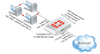- Home
- Category
- Network Products
- Security Products
- Server & Storage
- Voice & Video
- UPS & Cabling
- Software
- Smarthome & IOT
- Printer, Scanner & Supplies
- Tools
- Notebook
- Jasa Setting
- Blog
- Contact US
- Testimonial
- My Account
No internet, secured – Fix Windows 10 WiFi error
February 23, 2017
No internet, secured – Fix Windows 10 WiFi error
Pada umumnya masalah pada sistem operasi windows saat ini adalah tentang update baru pada OS. Misalnya, anda mungkin gagal untuk menghubungkan dengan internet, setelah di update dan melihat notifikasi “No Internet, Secured” maka anda harus mengamankan layar komputer anda. Untungnya, ada cara untuk memperbaiki masalah tersebut. Dalam hal ini , kita dapat melihat bagaimana cara kita untuk dapat memecahkan masalah tersebut.
No Internet, Secured error
Pada umunya kita menggunakan koneksi Wi-Fi yang aman di rumah / kantor. Jadi, jika kita mendapatkan notifikasi kesalahan yang bertuliskan “No internet, Secured” hal ini mungkin karena konfigurasi IP yang salah / tidak valid. Mungkin kita harus mengubah settingannya . Berikut yang bisa anda lakukan untuk mengubah settingan tsb :
- Update perangkat Network Adapter driver software anda dan lihat perubahannya .
- Jalankan Network Adapter Troubleshooter dan periksa apakah terjadi perubahan. Biasanya troubleshooting diagnostics yang berada di dalamnya akan memungkinkan anda untuk mendeteksi masalah yang anda alami dengan jaringan anda. Anda dapat membuka Control Panel > All Control Panel Items > Troubleshooting > Network and Internet. Dengan cara tersebut dapat menyelasaikan masalah pada wireless dan network adapter.
- Dan jika ini gagal, cobalah klik tombol change pada Adapter Setting. Untuk melakukannya, klik change Adapter setting dari Network and Sharing Center window. Anda dapat menemukannya di sebelah kiri pada layar windows anda.

Lalu, buka Properties pada Network Adapter dan coba temukan salah satu yang sedang digunakan.

Dan sekarang, temukan tulisan Internet Protocol Version 6 (TCP/IPv6) yang tercantum pada option tersebut. Klik untuk membuka dan uncheck untuk menonaktifkan IPv6.

Selanjutnya klik Ok dan restart ulang komputer anda agar perubahan bisa terihat.
- Jika cara ini tidak berhasil pada device anda, anda bisa menggunakan opsi terakhir yaitu Hapus the Network Adapter keseluruhan sehingga windows dapat menambahkan pembaruan pada sistem berikutnya.
Untuk uninstall dan reinstall pada network driver, tekan Win+X secara bersamaan dan pilih Device Manager. Lalu, di dalam daftar device temukan Network Device yang dimana driver bisa anda uninstall sesuai yang diinginkan.
Klik kanan pada Device kemudian pilih Uninstall.
Di tampilan Uninstall yang muncul pada layar computer anda, klik pilihan Delete the driver software this device untuk menghapus kesuluruhan pada Network Driver.
Berikutnya, di menu Action pada Device Manager, klik Scan for Hardware changes untuk reinstall device.
Selanjutnya , restart komputer anda ketika proses instalasi driver anda selesai.
Semoga, informasi ini bisa bermanfaat !
Sumber : http://www.thewindowsclub.com/no-internet-secured-windows-10
Share:
Popular Picks
-
Alasan Mengapa perusahaan anda membutuhkan “Wireless Presentation System”
May 15, 2018
-
Apakah tiap tahun harus membeli maintenance?
August 18, 2017
-
Beberapa Seri Product Fortigate
August 18, 2017
-
FortiCare Service
August 18, 2017
-
UTM ( Unified Threat Management Solution)
August 18, 2017
-
Perbedaan Firewall dan UTM
August 15, 2017
-
Tips membeli printer sesuai kebutuhan
June 08, 2017
-
Ruckus Zoneflex R310 Unleashed
May 26, 2017
-
Pengertian Cloud Storage
May 15, 2017
-
Kenapa Memilih Airtight C-55 ?
May 04, 2017
Category
Customer Care
Tentang Kami
ITJaringan.net adalah e-commerce pertama yang menjual produk IT & jaringan dengan layanan one-stop service di Indonesia.
Ikuti sosial media kami untuk mendapatkan info promo terkini:
News & Updates
Sign up to get the latest on sales, new releases and more …
X